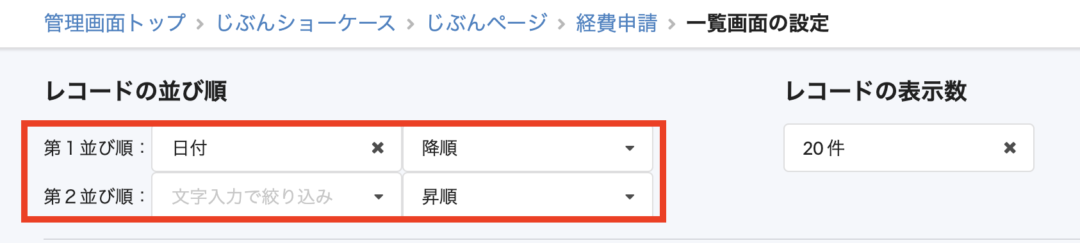こちらのページで、経済産業省(METI)による「クラウドサービスレベルのチェックリスト」に準拠したチェックシートを公開しております。
FAQ
よくあるご質問
Q導入を検討しているのですが、クラウドチェックやセキュリティチェックシートに対応していますか?
QIPアドレス制限対応オプションに申し込み後、必要な設定を教えてください。
IPアドレス制限対応オプションお申し込み後の設定方法についてご案内いたします。
お申し込み方法については、以下のリンクをご確認ください。
1. じぶんシリーズと接続しているkintoneを確認します。
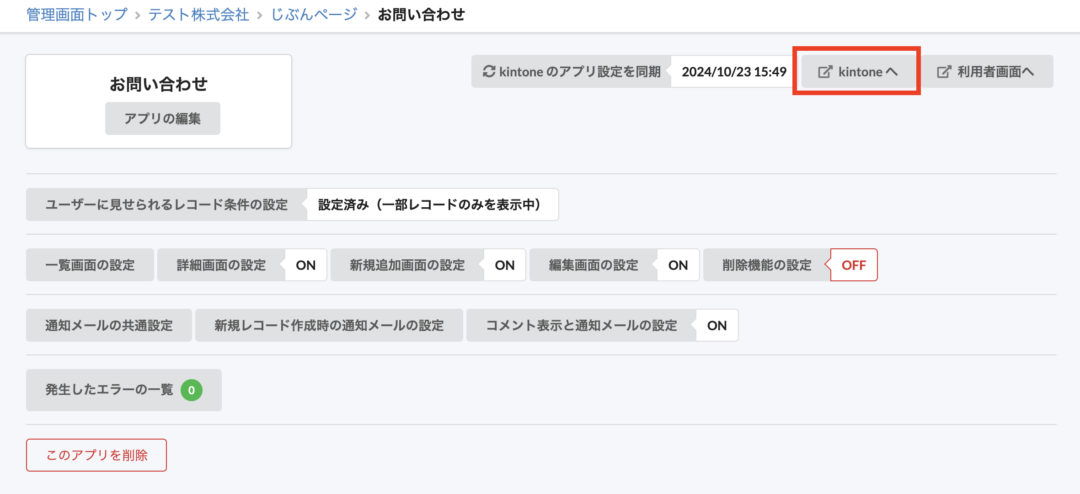
2. ヘッダーにある歯車の形をしたメニューのボタン> cybozu.com共通管理 をクリックします。
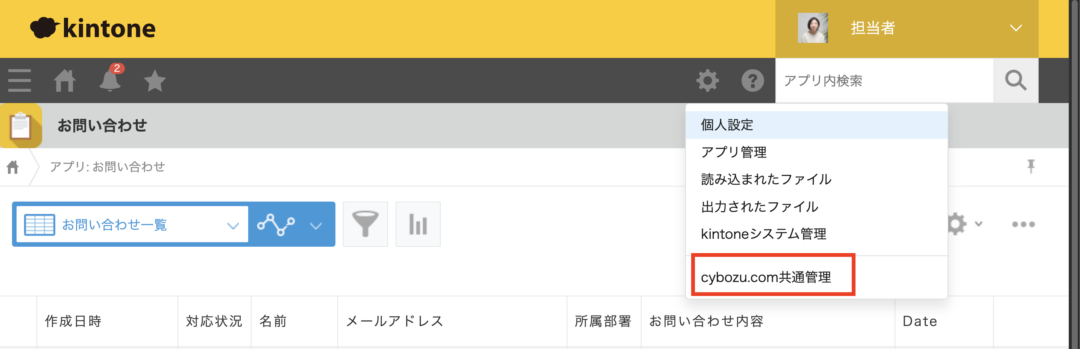
3. アクセス制限 > 今すぐ設定する をクリックします。
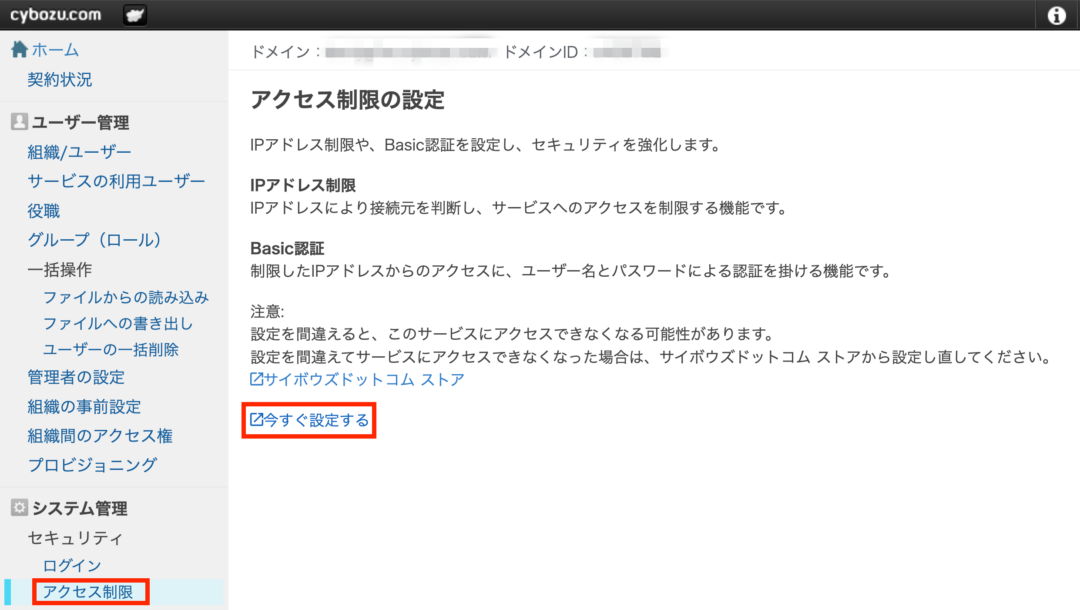
4. アクセス制限の設定 > IPアドレス制限 > 一部許可 にて、じぶんシリーズのIPアドレスを追加してください。じぶんシリーズのIPアドレスは、上記IPアドレス制限対応オプションのお申し込み時に、自動返信メールにてお送りしております。
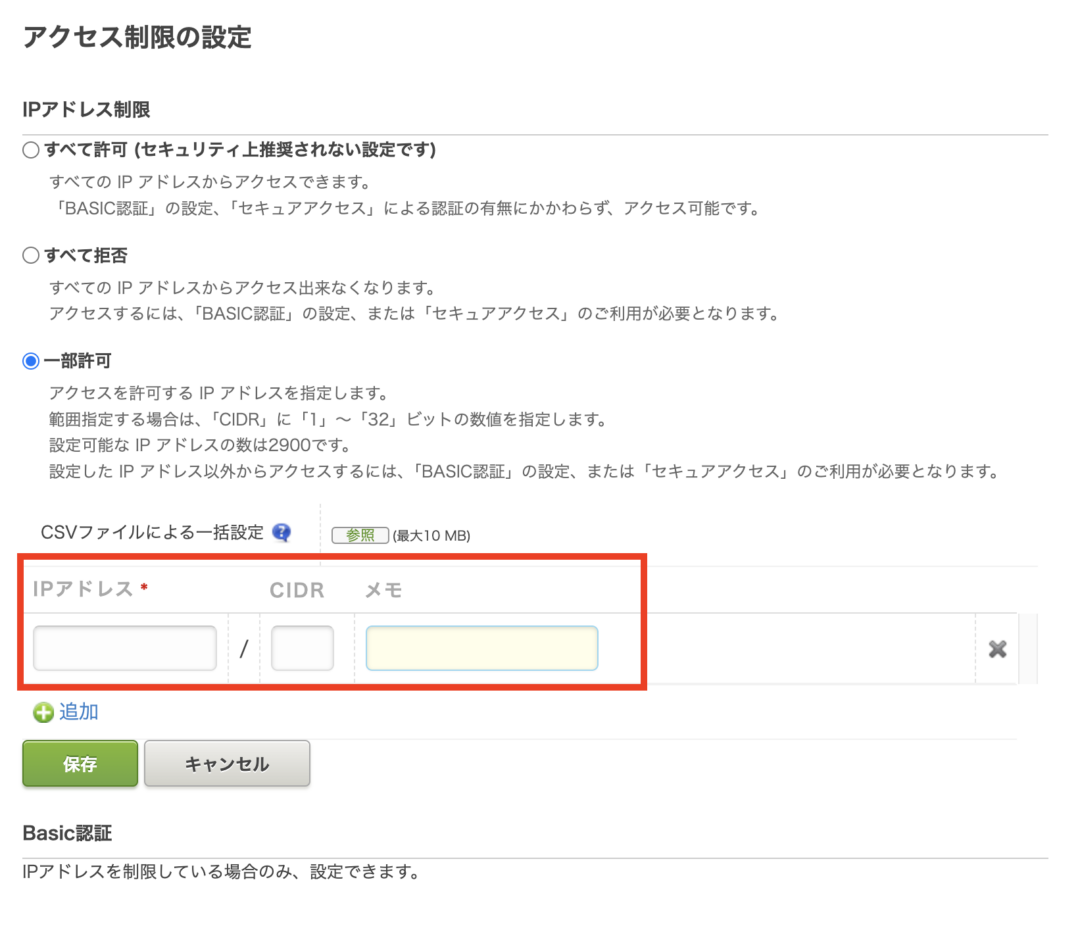
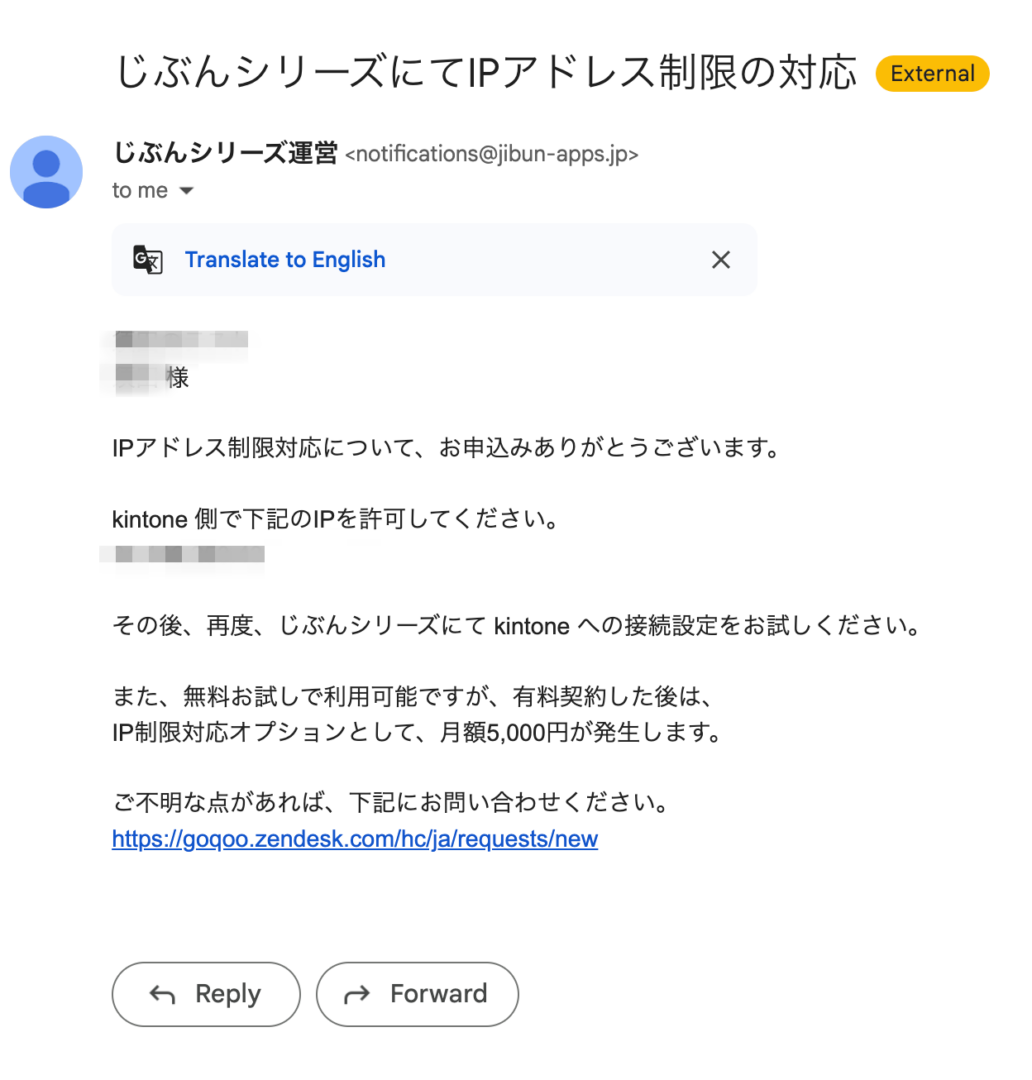
QアプリIDの確認方法を教えてください。
URLの「page_apps」以降をご参照ください。
下の例では、「 BkZTLqGRE62AM31yOdsq 」がアプリIDとなります。
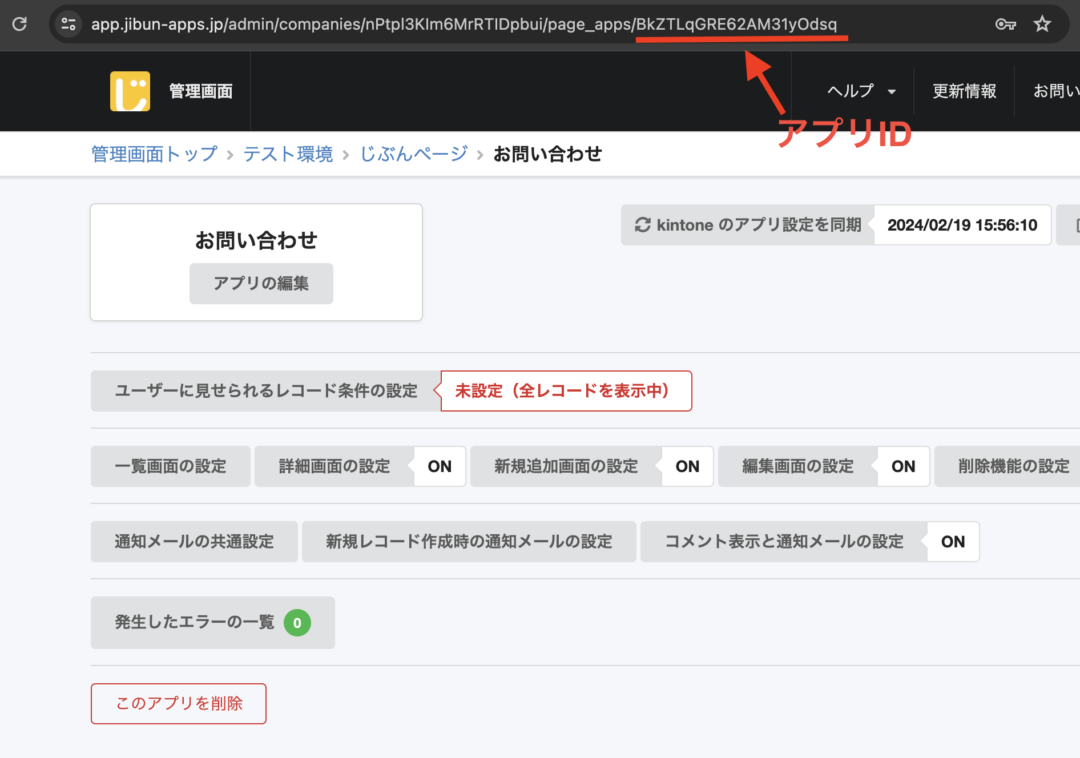
QJSカスタマイズは利用できますか?
JSカスタマイズはご利用いただけません。
Qじぶんページでコメントが改行されません
kintoneで確認するとコメントが改行されているが、じぶんページで見ると改行されていないという現象が起こることがあります。
こちらの現象は、kintoneのコメント入力フォームから、書式情報つきのテキストをコピーアンドペーストで入力した場合に起こります。
コピーアンドペーストを行わずに直接入力する他、以下の手順で示すような、書式情報を含まない貼り付けを行うことで正常に改行されるようになります。
Windows の Google Chrome の場合:
右クリック→「プレーンテキストとして貼り付ける」(または Ctrl + Shift + V)
Mac のGoogle Chromeの場合:
右クリック→「ペーストしてスタイルを合わせる」(または Option + Shift + Command + V )
Q環境の削除方法を教えてください。
■有償契約環境の場合
お客様ご自身で削除することができません。
解約のご意向を以下のフォームよりお伝えください。
https://goqoo.zendesk.com/hc/ja/requests/new
■トライアル環境の場合
ご自身で環境を削除いただけます。
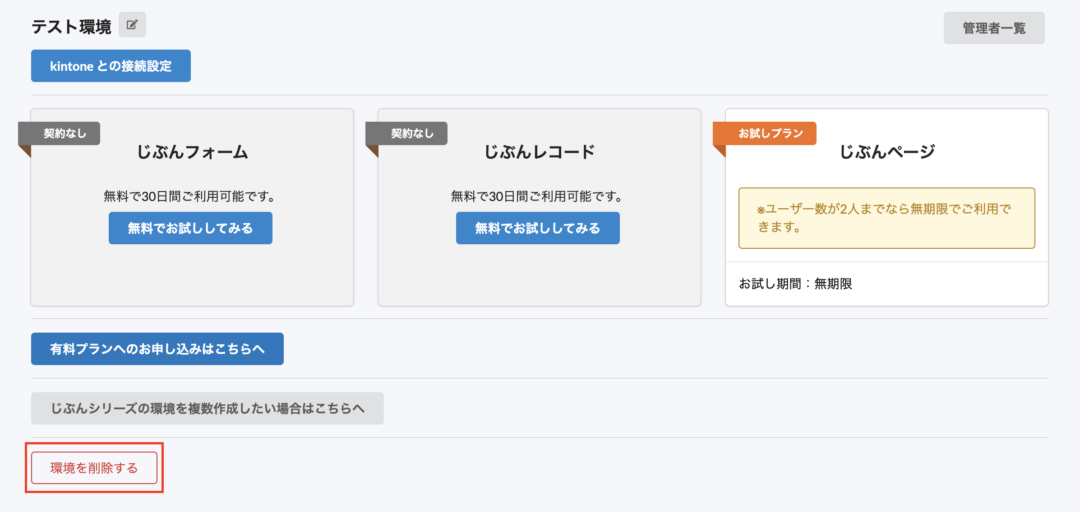
Qじぶんシリーズで作成したいアプリが、「連携する kintone アプリを選択」の一覧に表示されません。
アプリが表示されない原因としては、じぶんページと接続している kintone ユーザーに、該当のkintoneアプリへの権限がないことが考えられます。
まず、「じぶんページと接続しているkintoneユーザー」とは、じぶんシリーズ管理画面の「kintoneへの接続設定」にて入力しているkintoneユーザーのことです。
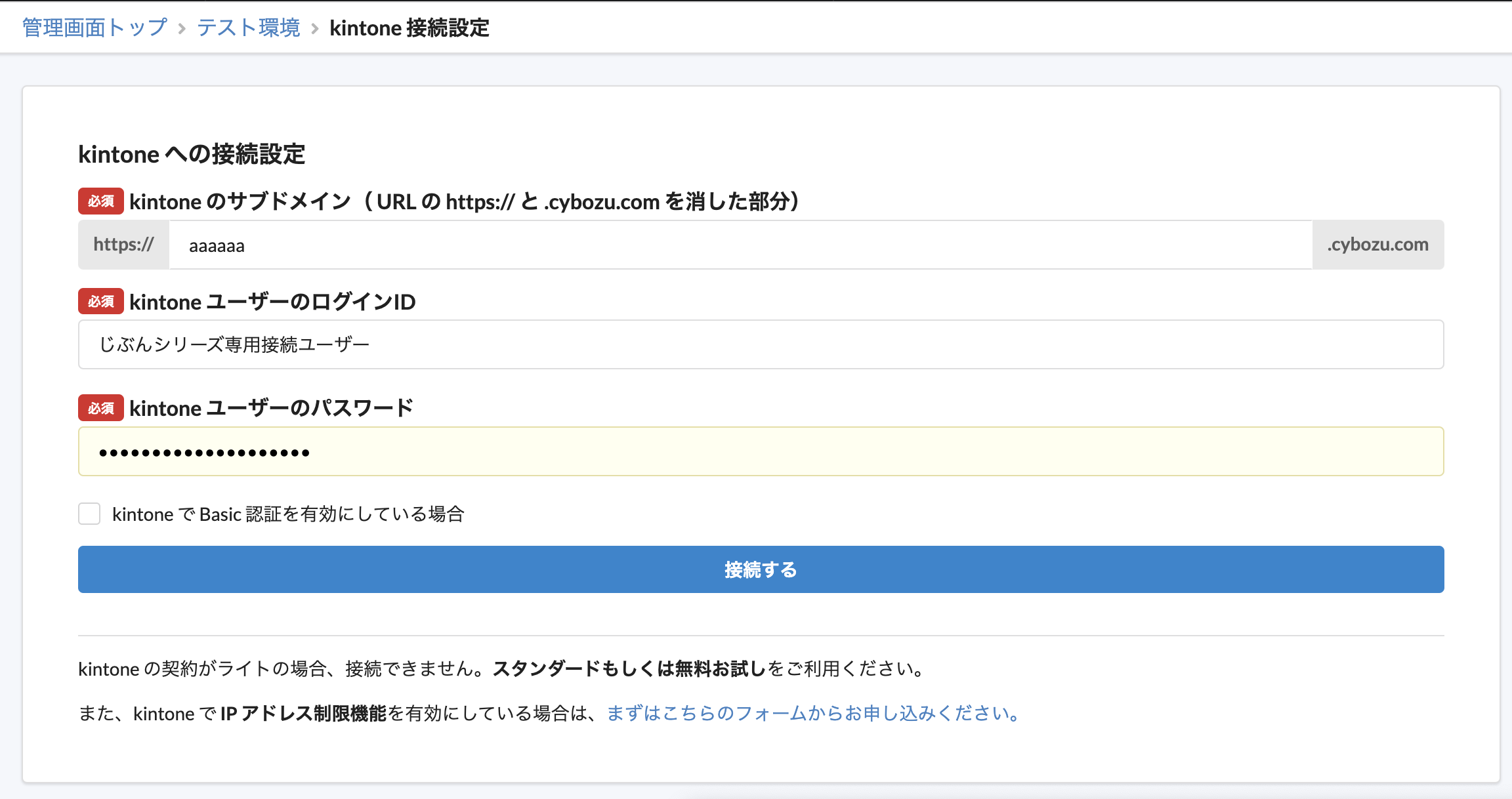
権限がない原因として、以下の可能性がございます。
該当のkintoneアプリのあるスペースが非公開スペースになっている場合
じぶんシリーズと接続しているkintoneアカウントをスペースのメンバーに追加して、権限を渡してください。
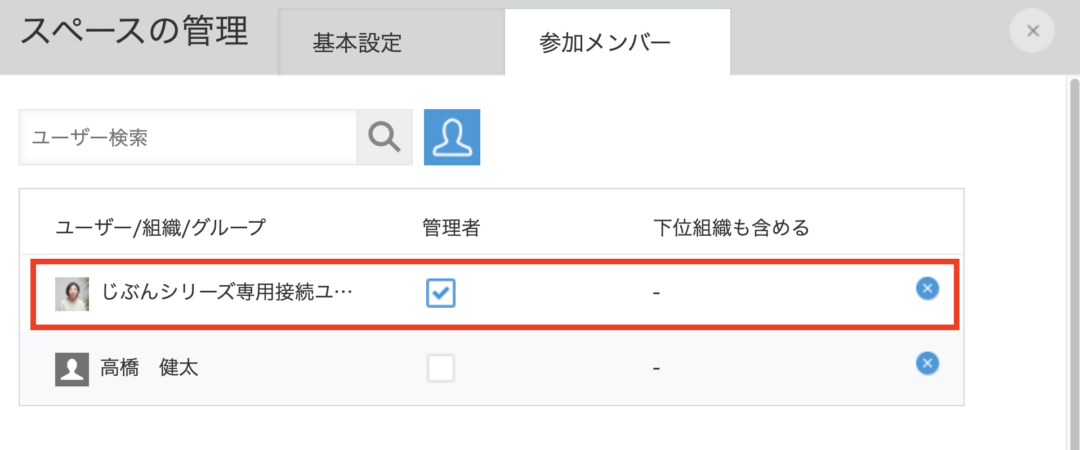
該当のkintoneアプリの 設定 > アクセス権 > アプリ で権限が付与されていない場合
全てのkintoneユーザー(Everyone) またはじぶんシリーズと接続しているkintoneユーザーに権限を付与してください。
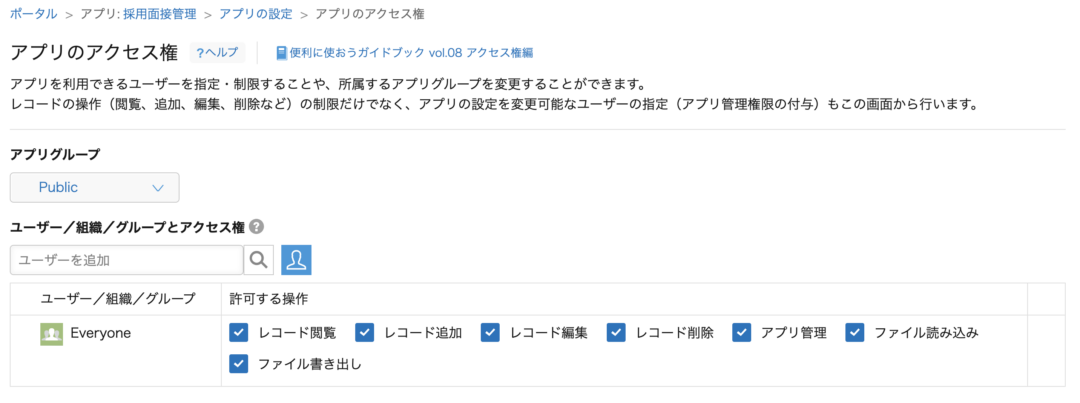
Qじぶんページから入力した内容は、じぶんシリーズのデータベースやサーバーに保存されますか?
原則として入力した内容が弊社のデータベースやサーバーに保管されることはございません。
例外として、kintoneへ保存が失敗した場合のみ、エラーデータとして保存されます。
保存に失敗したデータは、管理画面のアプリ設定画面下部にある「保存に失敗したデータ一覧」からご確認いただけます。
※ 弊社に保存されているエラーデータは、管理画面から削除可能です(削除しない場合は30日後に自動で削除されます)
Qログイン状態の有効期限はありますか?
有効期限はありません。
手動でログアウトしない限り、自動的にログイン状態が解除されることはありません。
Q一覧画面を昇順・降順で並び替える方法はありますか?
昇順、降順の表示については、「一覧画面の設定」の画面左上、「レコードの並び順」より設定いただけます。並び順は2項目組み合わせて設定できます。(日付降順、名前昇順など)
※管理者ではない一般ユーザーは並び順を変更できません。